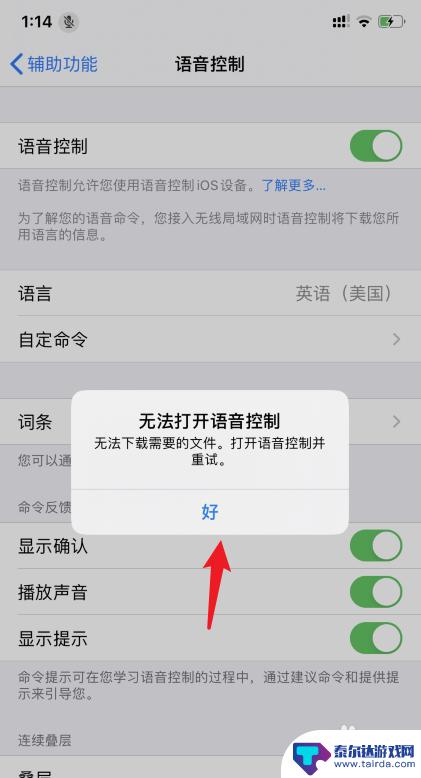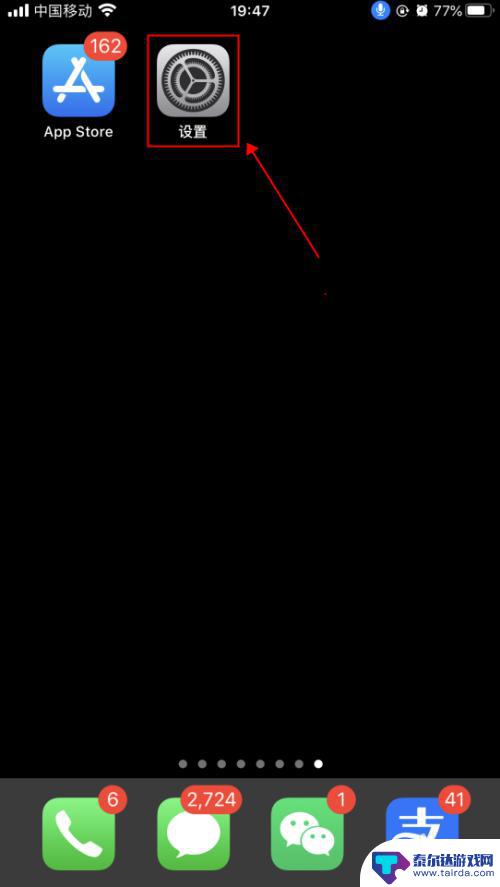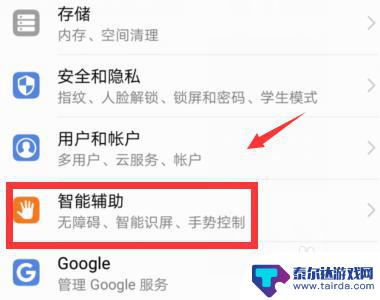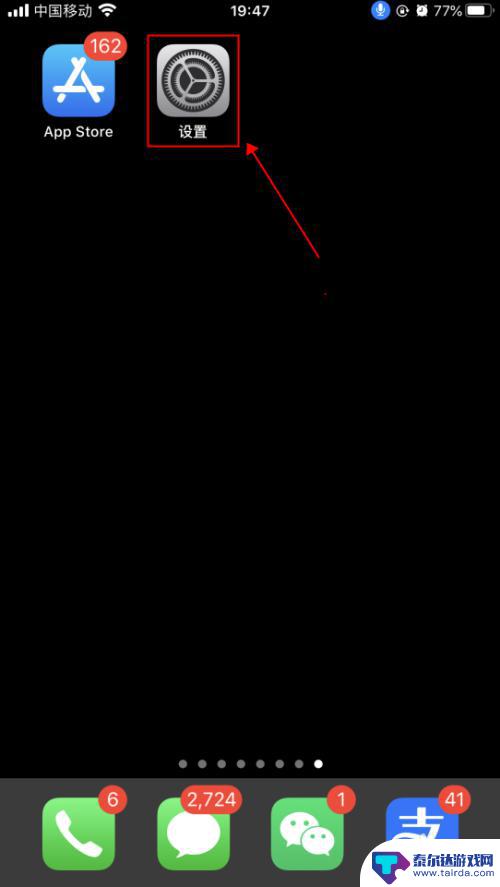怎么打开苹果手机的语音控制 如何在苹果手机上开启iOS13语音控制功能
怎么打开苹果手机的语音控制,苹果手机一直以其强大的功能和用户友好的设计而受到广大用户的喜爱,而在最新的iOS13系统中,苹果为我们带来了更加便捷的操作方式——语音控制功能。无需触碰屏幕,只需用简单的口令即可实现各种操作,让我们的手机使用体验更加智能化和高效。接下来让我们来看一看如何打开苹果手机的语音控制,以及如何在iOS13系统中开启这一功能。
如何在苹果手机上开启iOS13语音控制功能
方法如下:
1.点击手机桌面“设置”,进入“手机设置”。
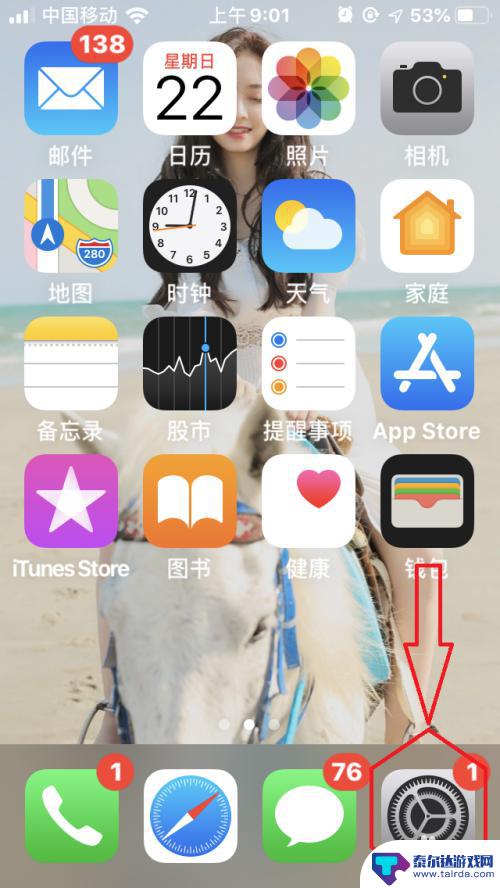
2.点击“辅助功能”,进入“辅助功能”设置。
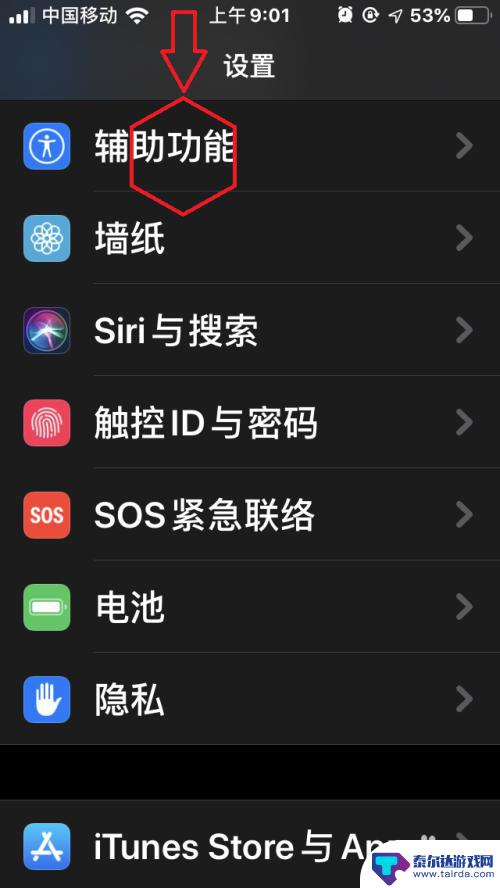
3.点击“语音控制”,进入“语音控制”设置。
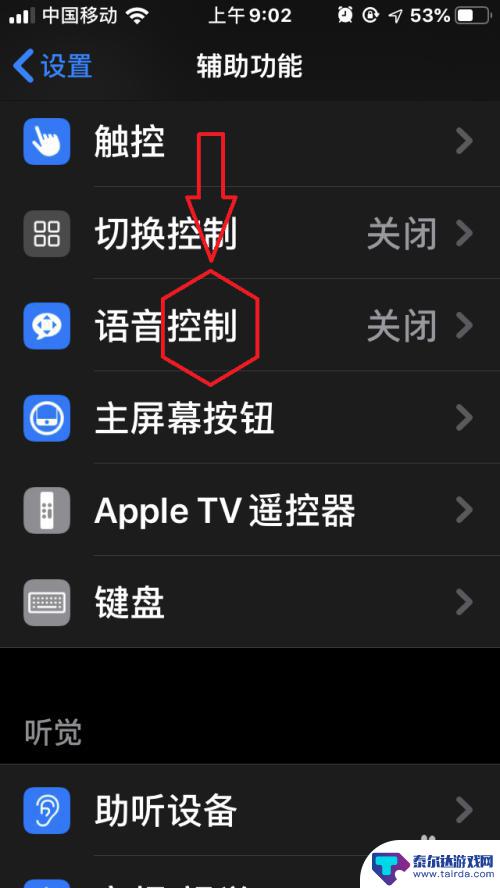
4.点击“设置语音控制”——“继续”——“允许”,等待“语音控制必要文件”下载完成。即可开启“语音控制”。
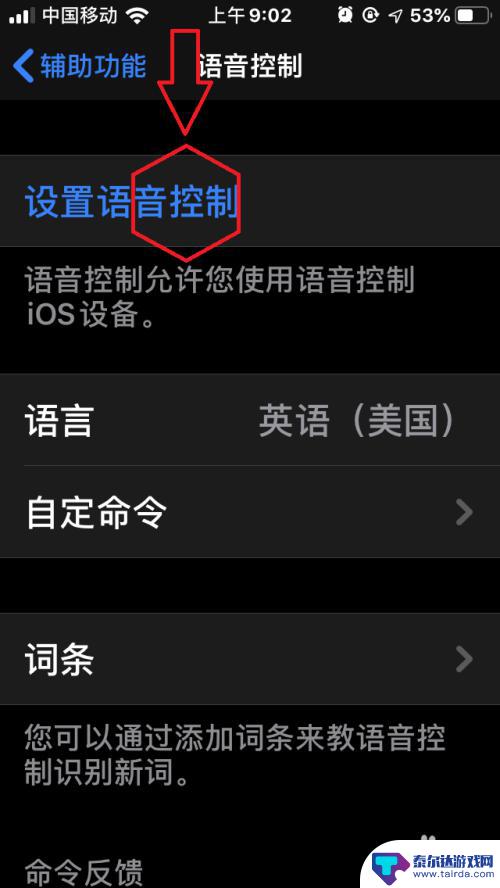
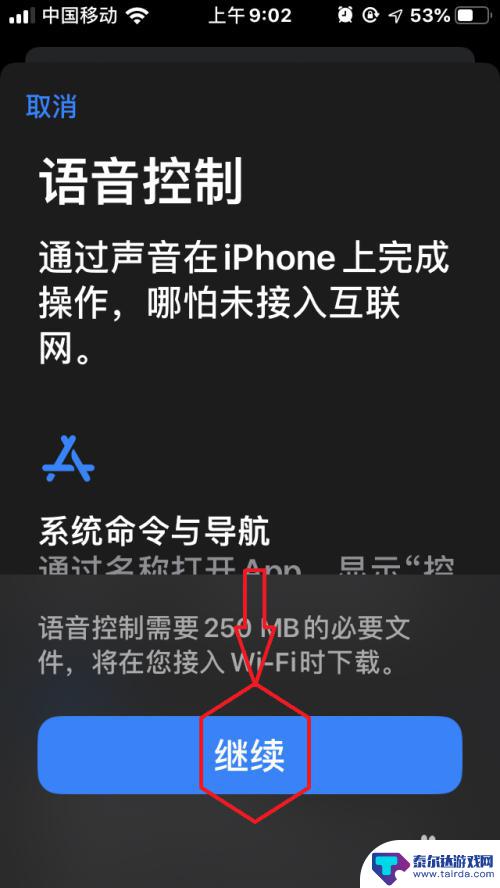
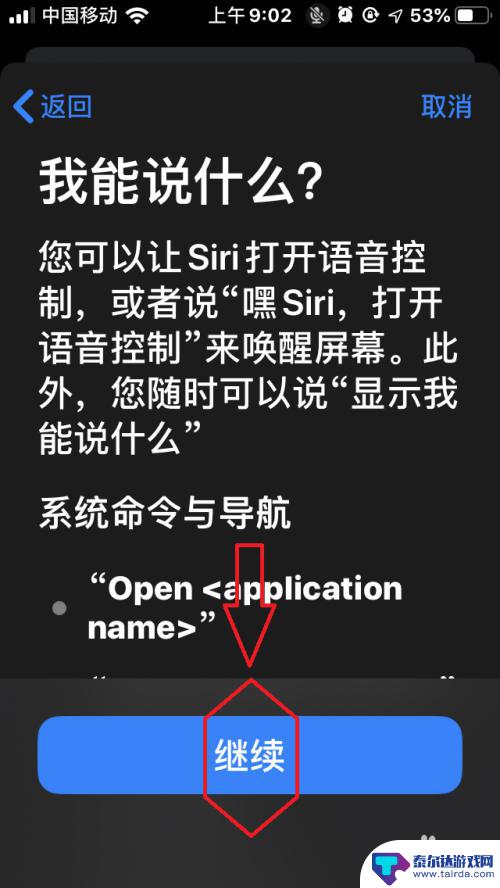
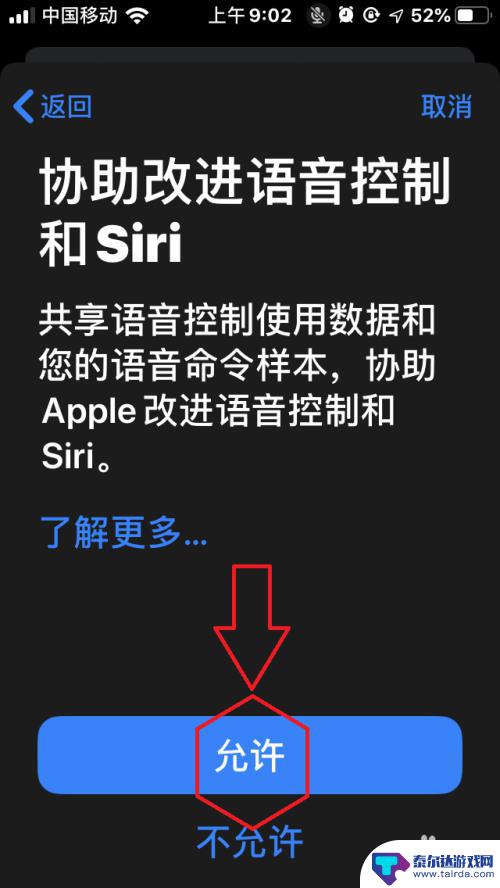
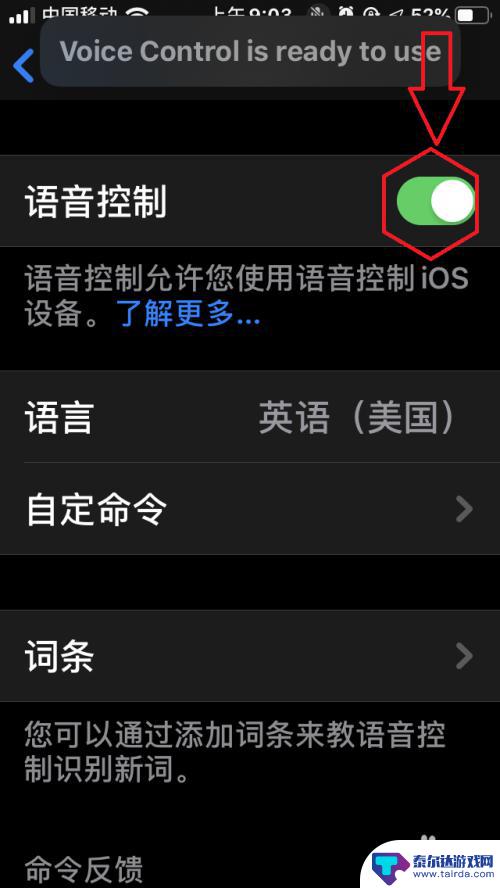
5.开启“语音控制”后,只需对着屏幕说“嘿。Siri”唤醒屏幕,即可进行语音控制,无需再长按home键唤醒。在未联网情况下,可以实现“系统命令与导航”、“与设备互动”、“听写并编辑文本”等
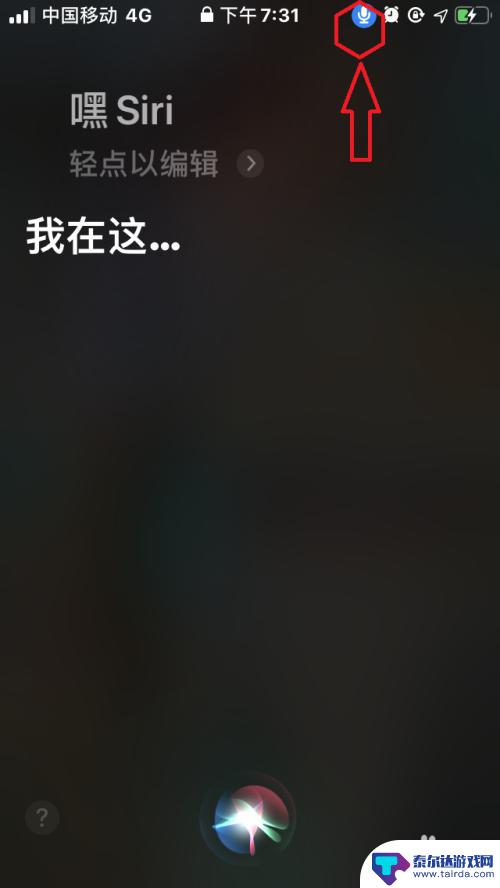
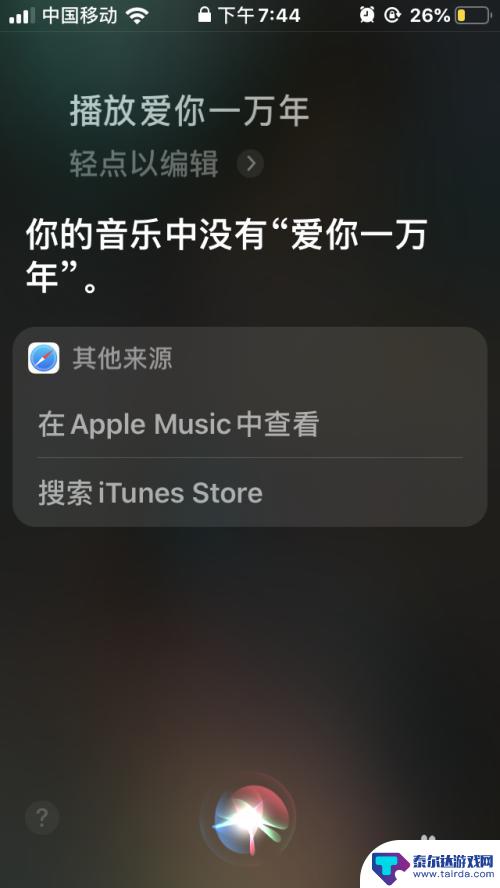
以上就是如何打开苹果手机的语音控制的全部内容,有需要的用户可以按照这些步骤进行操作,希望对大家有所帮助。
相关教程
-
苹果手机开机语音控制无法开机 iPhone语音控制无法打开怎么解决
苹果手机开机语音控制无法开机或iPhone语音控制无法打开是一种常见的问题,许多用户在使用苹果手机时都可能遇到过这样的情况,当我们想要使用语音控制功能时,却发现手机无法响应或打...
-
红米手机的语音控制在哪里设置 红米手机语音控制开启方法
红米手机的语音控制功能让用户能够更便捷地操作手机,但是很多人可能不清楚在哪里设置和开启这个功能,在红米手机上,语音控制功能是可以在设置中找到的。用户只需进入手机设置,然后找到语...
-
在手机上怎么样设置语音 iPhone苹果手机语音控制功能设置教程
在如今的智能手机时代,语音控制功能已经成为手机操作的一种便捷方式,iPhone苹果手机作为一款领先的智能手机品牌,其语音控制功能更是备受用户青睐。在手机上如何设置语音控制功能呢...
-
华为手机怎样语音操作 华为手机语音控制功能开启步骤
在当今社会,智能手机已经成为人们生活中不可或缺的一部分,华为手机作为一款领先的智能手机品牌,其语音控制功能更是备受用户青睐。通过语音操作,用户可以轻松实现手机的各种功能,极大地...
-
手机语音控制器怎么设置 iPhone苹果手机语音控制功能设置方法
随着科技的不断发展,人们对于手机的需求也越来越高,而在手机的功能方面,语音控制功能已经成为了一种趋势。作为苹果手机的用户,我们可以通过设置iPhone的语音控制器来实现更加便捷...
-
苹果手机拍照语音控制怎么打开 iPhone13语音拍照指令怎么设置
苹果手机一直以来都以其强大的拍照功能而闻名于世,而随着技术的不断更新,iPhone13更是推出了语音控制拍照的新功能,用户只需简单地说出指令,便可以轻松实现拍照操作,极大地方便...
-
苹果手机怎么瞬间加速 iPhone反应慢怎么提速
在现代生活中,苹果手机以其流畅的操作体验和出色的性能广受用户喜爱,随着使用时间的增加,许多用户会发现自己的iPhone反应变得迟缓,影响了日常使用的便捷性。为了帮助大家更好地享...
-
苹果各手机分辨率 iPhone12分辨率是多少像素
iPhone 12是苹果公司最新推出的一款智能手机,其分辨率是2532 x 1170像素,这一分辨率使得iPhone 12在显示画面细腻清晰的同时,也能够呈现更加真实的色彩和更...
-
两个苹果手机登陆同一个id怎么关闭同步 两部苹果手机用一个id帐号怎么取消同步
当我们拥有两部苹果手机并且使用相同的Apple ID登陆时,很可能会遇到同步的问题,如果你想关闭两部手机之间的同步,可以通过简单的操作来实现。同样地如果想取消两部手机之间的同步...
-
oppo手机怎么关闭全屏搜索 OPPO手机如何关闭全局搜索
OPPO手机全屏搜索功能在一些情况下可能会给用户带来困扰,例如误触或者不需要全局搜索的场景,如何关闭OPPO手机的全屏搜索功能呢?在使用OPPO手机时,用户可以通过简单的操作来...